- Autor Lauren Nevill [email protected].
- Public 2024-01-11 01:07.
- Ostatnio zmodyfikowany 2025-01-23 15:23.
Utworzyłeś stronę w sieci społecznościowej Odnoklassniki. Ale jest zupełnie nieestetyczny w porównaniu ze stronami innych użytkowników. Aby była kolorowa, musi być wypełniona.
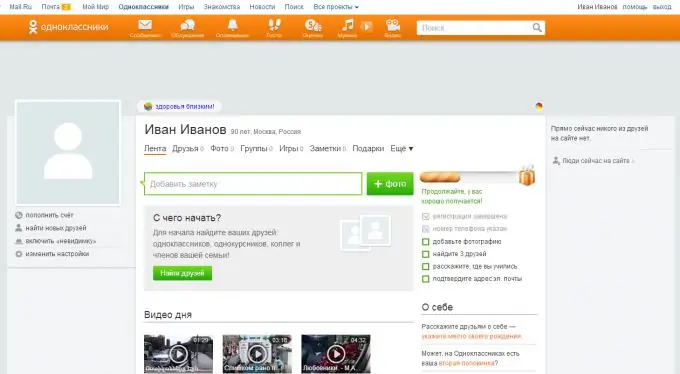
Instrukcje
Krok 1
Dodanie głównego zdjęcia. Przede wszystkim musisz w inny sposób dodać swoje główne zdjęcie lub awatar. Zamiast tego pojawił się obrazek z białą sylwetką na niebieskim tle. To zdjęcie oznacza, że nie masz zdjęcia głównego. Aby go dodać, kliknij obraz sylwetki. Następnie otworzy się okno, w którym będziesz musiał wybrać zdjęcie, które chcesz zrobić jako główne. Po dokonaniu wyboru kliknij go dwukrotnie myszą komputerową. Po przesłaniu zdjęcie automatycznie stanie się głównym.
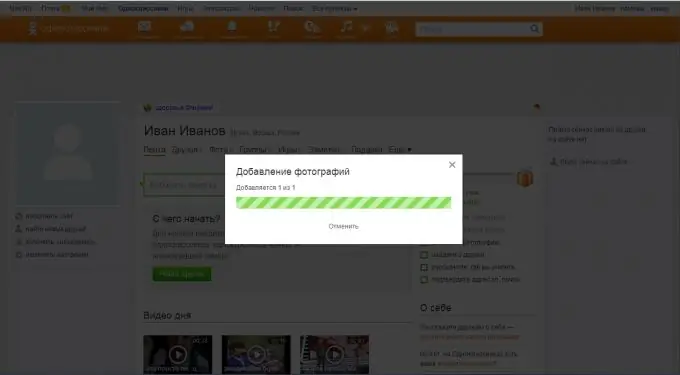
Krok 2
Wybór tła. Być może już zauważyłeś, że strony innych użytkowników sieci społecznościowej Odnoklassniki mają piękny wygląd lub tło. Możesz go również zainstalować za darmo. Aby to zrobić, na stronie głównej swojego profilu znajdź okrąg z obrazem palety. Znajduje się pod linią wyszukiwania. Przesuń nad nią kursor myszy i kliknij napis, który się pojawi Udekoruj swoją stronę. Następnie spójrz na skórki. Kliknij ten, który najbardziej Ci się podoba. Następnie otworzy się okno, które pokaże, jak będzie wyglądać Twoja strona z określonym motywem. Jeśli Ci się spodoba, musisz go zapisać, klikając przycisk Instaluj. Jeśli chcesz zobaczyć inne tematy, kliknij przycisk Wybierz inny temat.
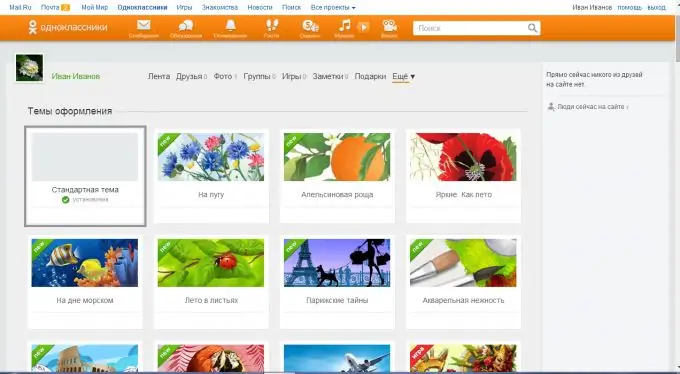
Krok 3
Znajdowanie przyjaciół. Aby znaleźć znajomych, kliknij linię Znajdź nowych znajomych, która znajduje się na drugim miejscu od góry pod Twoim głównym zdjęciem. W linii zaznaczonej na niebiesko wpisz imię i nazwisko osoby, której szukasz. Aby przyspieszyć wyszukiwanie po prawej, wprowadź wszystkie informacje, które znasz o danej osobie. Gdy go znajdziesz, kliknij przycisk Zaprzyjaźnij się. Następnie w oknie, które się otworzy, wybierz, kim jest dla ciebie. Możesz wyświetlić jego stronę, jeśli nie jest zablokowana (znak kłódki obok nazwy). Aby wyświetlić, kliknij imię osoby. Możesz także wyszukiwać muzykę, zespoły lub gry. Aby to zrobić, kliknij zakładkę o odpowiedniej nazwie.
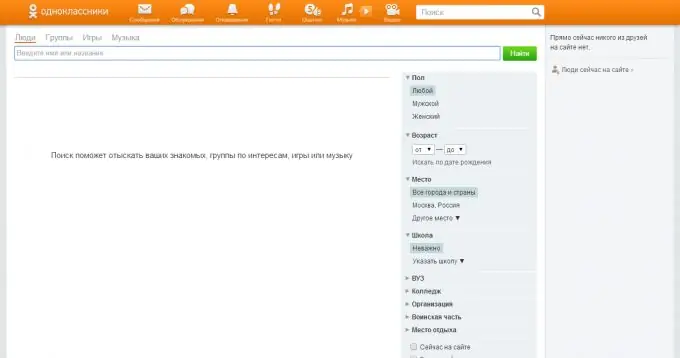
Krok 4
Ustawienia strony. Aby zmienić dowolne ustawienia swojej strony, kliknij przycisk Zmień ustawienia, który znajduje się pod głównym zdjęciem. Numer telefonu - zmień numer telefonu $; login i hasło - zmiana loginu i hasła; konfigurowanie powiadomień - skonfiguruj powiadomienia, które przychodzą na Twój numer telefonu i e-mail; ukrywanie się przed kanałem i wyrokami skazującymi - lista osób, których wiadomości nie są wyświetlane w Twoim kanale; ustawienia rozgłosu - dostosuj widoczność informacji o Tobie dla innych osób; zamknij profil - ustawiając to, tylko znajomi mogą przeglądać twoją stronę; historia odwiedzin - tutaj wyświetlana jest historia kiedy i od czego otwierałeś Twój profil, jeśli to nie Ty go otworzyłeś, to zostałeś zhakowany i musisz zmienić hasło; link do profilu - możesz zmienić link do profilu, na przykład był to odnoklassniki.r * / id *********, ale możesz go zmienić na odnoklassniki.r * / vanaygangster, link zmienia się za darmo; możesz zmienić język strony i znaleźć swój identyfikator.
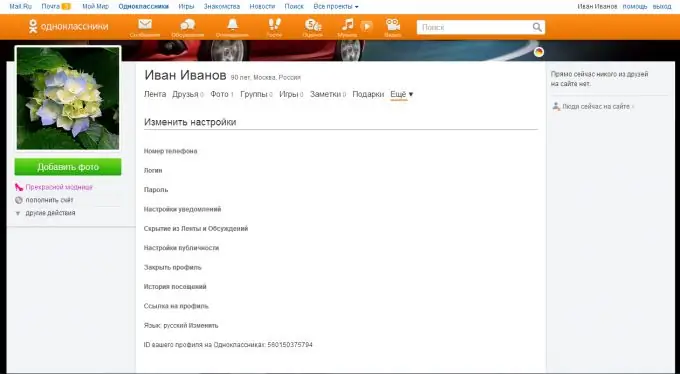
Krok 5
O mnie. Dodaj informacje o swoich zainteresowaniach, miejscu urodzenia, szkole i wiele więcej, aby ludzie wiedzieli o Tobie więcej. Aby to zrobić, po prawej stronie kanału wiadomości znajdź kolumnę O mnie. Poniżej będzie przycisk Dalej>, kliknij na niego. Otworzy się strona z wieloma wierszami dotyczącymi Twoich zainteresowań. Możesz je wypełnić, ale nie jest to wymagane. Możesz również zmienić swoje imię i nazwisko oraz datę urodzenia, klikając przycisk Edytuj dane osobowe>.






